Einrichtung von Microsoft Teams Presence
Mit der Microsoft Teams Presence Schnittstelle lässt sich der Status von MS Teams in Richtung ACD in Echtzeit synchronisieren.
Dieses Feature besticht durch eine einfache Konfiguration über die Administrationsoberfläche der Cloud Telefonanlage.
Vorteile
- automatische Änderung des Agentenstatus bei einem Gespräch über Teams
- Zeitersparnis
- Fehlbedienung wird vermieden
- Erreichbarkeit der User wird erhöht
Einrichtung
In Ihrem Kundenzugang haben Sie im Bereich „Marketplace“ die Möglichkeit eine Verbindung zur Microsoft Teams Presence Schnittstelle herzustellen.
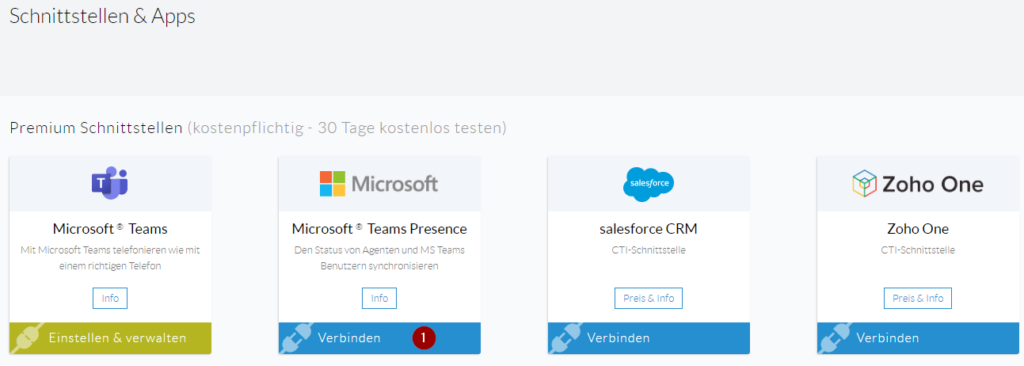
- Bitte klicken Sie bei Microsoft Teams Presence auf Verbinden.
Melden Sie sich nun mit dem Konto eines Administrators in Ihrem Microsoft 365 Admin Center an.
Die bereits angelegten ACD Agenten und Teams Benutzer werden nun automatisch geladen.
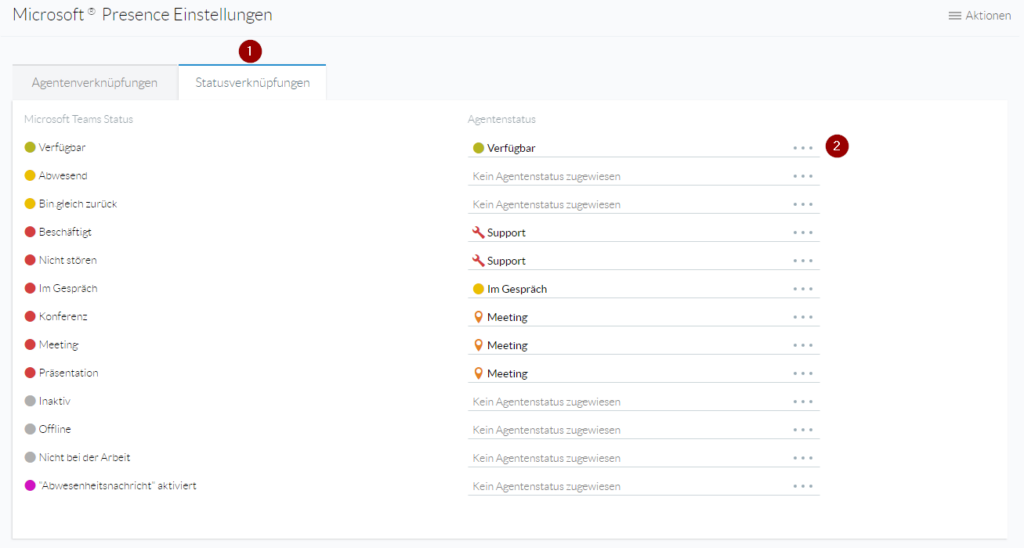
- Klicken Sie auf den Reiter Statusverknüpfungen.
- Sie können nun für jeden einzelnen Microsoft Teams Status definieren, mit welchem Agentenstatus dieser angezeigt werden soll.
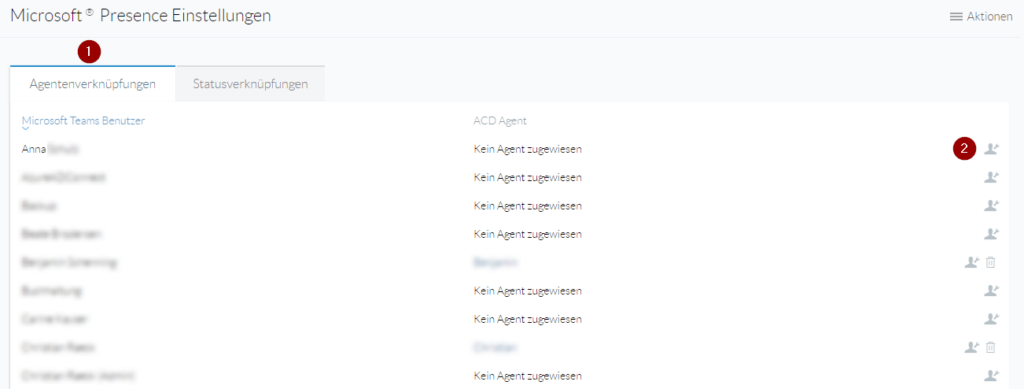
- Klicken Sie auf den Reiter Agentenverknüpfungen.
- Wählen Sie nun einen Microsoft Teams Benutzer aus, indem Sie auf das kleine Männchen im rechten Bereich klicken.
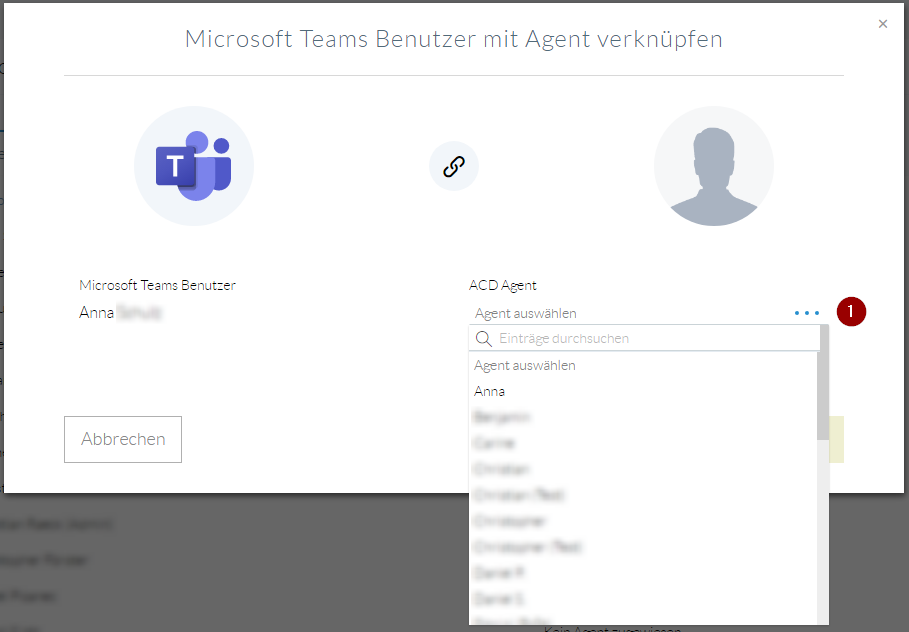
- Mit einem Klick auf die drei Punkte öffnet sich ein Dropdown-Menü. Hier können Sie den gewünschten ACD Agent auswählen, den Sie mit dem Microsoft Teams Benutzer verknüpfen möchten. Klicken Sie anschließend auf Agent verknüpfen, um diese Einstellung zu speichern.
Der Status-Abgleich erfolgt, sobald der ACD Agentenstatus des jeweiligen Agenten auf „Verfügbar“ steht.
Sollte der Status händisch geändert werden (z.B. auf „Pause“ oder „nicht verfügbar“), wird der ACD Agentenstatus bei einem Teams Gespräch nicht mehr automatisch angepasst.